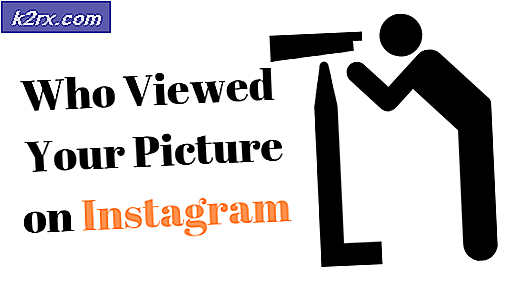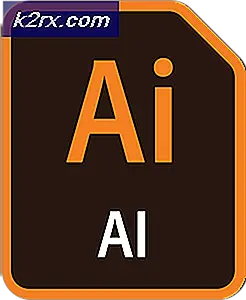Sửa lỗi: api-ms-win-crt-heap-I1-1-0.dll bị thiếu trong máy tính của bạn
Api-ms-win-crt-heap-l1-1-0.dll là một tệp thư viện liên kết động và là một phần của bản cập nhật Windows cho thời gian chạy Universal C. Tập tin này được biết là gây ra vấn đề, nổi tiếng nhất trong số đó là Microsoft Office không khởi động được.
Chương trình không thể khởi động vì thiếu api-ms-win-crt-heap-I1-1-0.dll từ máy tính của bạn. Thử cài đặt lại chương trình để khắc phục sự cố này
Vấn đề này chỉ ra rằng có một tệp .dll mà Office cần trên hệ thống của bạn, nhưng nó không có sẵn. Có một số trang web khuyên bạn tải xuống tệp từ máy chủ của họ hoặc từ trang web của Microsoft, tuy nhiên đó là các phương pháp không an toàn, vì việc tải xuống từ trang web của bên thứ ba không phải lúc nào cũng hoạt động và các tệp đó có thể gây hại cho máy tính của bạn . Cho rằng đây là một tập tin .dll bạn đang tải về, tiềm năng thiệt hại là xa không đáng kể.
Nếu bạn đang đối mặt với vấn đề này, có một giải pháp đã được chứng minh là phù hợp với một số người dùng. Nó liên quan đến việc gỡ cài đặt hoàn toàn Microsoft Office, dọn dẹp sau nó và cài đặt lại nó sau đó.
Phương pháp 1: Gỡ cài đặt Office bằng Revo Uninstaller, dọn dẹp sau đó và cài đặt lại nó
Có một số chương trình, Office là một phần của chúng, khi gỡ cài đặt qua Windows 'Change or Remove Programs, để lại dấu vết trong registry và các tập tin trên máy tính của bạn, mặc dù bạn đã chọn chúng được xóa hoàn toàn. Giải pháp cho việc này là sử dụng một phần mềm như Revo Uninstaller sẽ xóa mọi dấu vết của phần mềm bạn đang gỡ cài đặt.
Mẹo CHUYÊN NGHIỆP: Nếu vấn đề xảy ra với máy tính của bạn hoặc máy tính xách tay / máy tính xách tay, bạn nên thử sử dụng phần mềm Reimage Plus có thể quét các kho lưu trữ và thay thế các tệp bị hỏng và bị thiếu. Điều này làm việc trong hầu hết các trường hợp, nơi vấn đề được bắt nguồn do một tham nhũng hệ thống. Bạn có thể tải xuống Reimage Plus bằng cách nhấp vào đâyBước đầu tiên là tải xuống phiên bản phần mềm miễn phí từ đây
Khi bạn đã tải xuống, hãy truy cập thư mục Tài nguyên đã tải xuống và sử dụng trình hướng dẫn cài đặt để cài đặt. Đó là một quá trình khá đơn giản . Để hộp Launch Revo Uninstaller được chọn và nhấn Finish, nó sẽ đóng thiết lập và chạy Revo Uninstaller. Ở góc trên bên trái, đảm bảo rằng phần mềm được đặt ở chế độ Trình gỡ cài đặt .
Chọn Microsoft Office và nhấp vào Gỡ cài đặt. Nhấp vào Có trên hộp xác nhận và trong cửa sổ tiếp theo, hãy đảm bảo chọn Chế độ nâng cao . Tiến hành gỡ cài đặt. Cuối cùng, Revo sẽ bắt đầu quét bất kỳ phần dư thừa nào, chẳng hạn như dấu vết và tệp đăng ký, vì vậy hãy đảm bảo KHÔNG đóng nó. Có một cơ hội lớn mà bạn sẽ thấy một thông báo nói rằng ứng dụng đã tìm thấy các mục còn sót lại. Trong cửa sổ này, bấm Chọn tất cả, và sau đó xóa. Nhấp vào Có trên lời nhắc bật lên và cửa sổ sẽ trống khi Revo được thực hiện. Nhấn Next, sau đó Finish để đóng wizard. Máy tính của bạn bây giờ không có bất kỳ dấu vết nào của Microsoft Office. Khởi động lại để tất cả các thay đổi có hiệu lực.
Bây giờ bạn đã gỡ bỏ Microsoft Office, bạn nên cài đặt nó bằng cách sử dụng phương tiện cài đặt bạn có, thường là một ổ đĩa CD hoặc một tệp .exe tải xuống từ internet. Làm theo hướng dẫn cài đặt để cài đặt Office và khởi động lại hệ thống của bạn. Bạn không nên gặp bất kỳ sự cố nào khi sử dụng Office ngay bây giờ.
Đây là một lỗi xuất hiện thường xuyên hơn, đặc biệt là đối với những người dùng đã cập nhật hệ thống của họ bằng Windows Update cho Universal C Runtime. May mắn thay, giải pháp này rất dễ dàng và sẽ cung cấp cho bạn một Microsoft Office đầy đủ chức năng khi bạn hoàn thành.
Mẹo CHUYÊN NGHIỆP: Nếu vấn đề xảy ra với máy tính của bạn hoặc máy tính xách tay / máy tính xách tay, bạn nên thử sử dụng phần mềm Reimage Plus có thể quét các kho lưu trữ và thay thế các tệp bị hỏng và bị thiếu. Điều này làm việc trong hầu hết các trường hợp, nơi vấn đề được bắt nguồn do một tham nhũng hệ thống. Bạn có thể tải xuống Reimage Plus bằng cách nhấp vào đây